想知道酷狗音乐怎么定时播放吗?这个问题困扰着不少人,php小编苹果就此为大家带来详细的解决方法。如果你也想在特定时间自动播放音乐,欢迎继续阅读以下内容,我们将一步步指导你进行设置。
1、首先需要先进入到酷狗音乐的主界面,如下图所示:
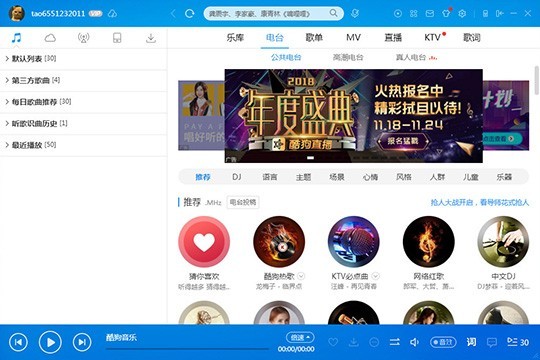
2、之后点击上方的【主菜单】选项,在下拉出现的栏目中点击选择【定时设置】功能选项,如下图所示:
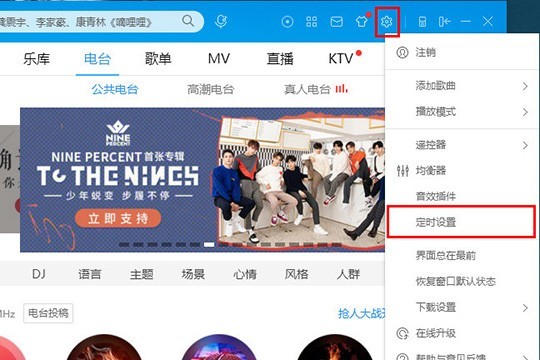
3、将会出现定时设置的界面窗口,在其中可以看到有三个功能,分别是定时停止、定时播放和定时关机功能,今天所讲的重点主要是定时播放功能,其他功能将会在之后进行讲解,还想继续知道酷狗音乐更多相关教程的小伙伴们请持续关注吧,如下图所示:
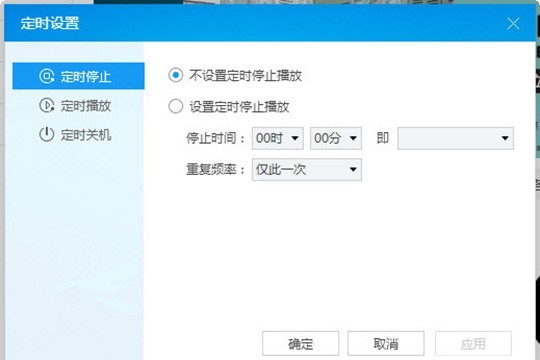
4、直接在左边的功能一栏中点击【定时播放】功能,进入到定时播放功能的界面之后,系统默认是选择【不设置定时播放】的,所以需要用户自己手动将【设置定时播放】前面勾选起来才可以生效,这也是十分重要的一步,否则将会出现全部设置完成之后无法定时播放的问题;之后就可以开始选择开始时间啦,时间设置完成之后设置重复频率,可以选择仅此一次播放或每日播放,想体验一下的小伙伴们可以选择【仅此一次】,总体还是根据自己的需求进行设置,如下图所示:
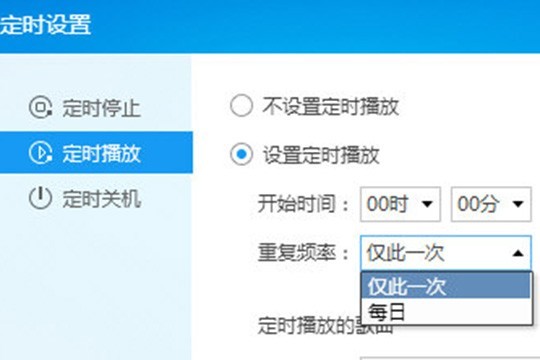
5、重点的来啦,选择你定时播放的歌曲,可以在默认列表之中找到你最近听过的歌曲,选择一首你最喜欢的那首歌吧!如下图所示:
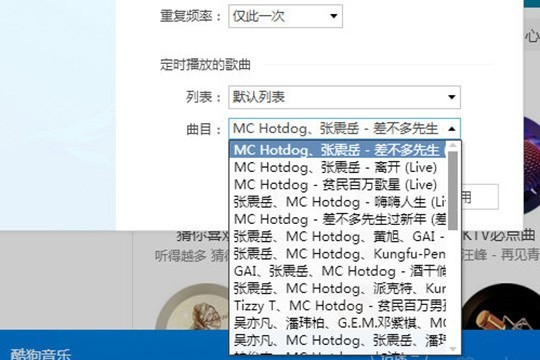
6、用户还可以选择【第三方歌曲】,也就是在本地已经下载的文件,这些都是可以定时播放的,最后点击【应用】再【确定】即可完成,如下图所示:
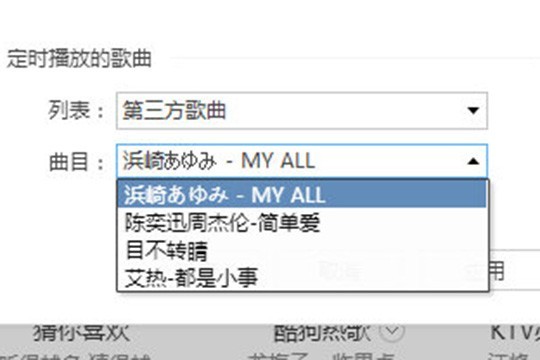
以上就是酷狗音乐怎么定时播放_定时播放音乐方法介绍的详细内容,更多请关注php中文网其它相关文章!

每个人都需要一台速度更快、更稳定的 PC。随着时间的推移,垃圾文件、旧注册表数据和不必要的后台进程会占用资源并降低性能。幸运的是,许多工具可以让 Windows 保持平稳运行。




Copyright 2014-2025 https://www.php.cn/ All Rights Reserved | php.cn | 湘ICP备2023035733号